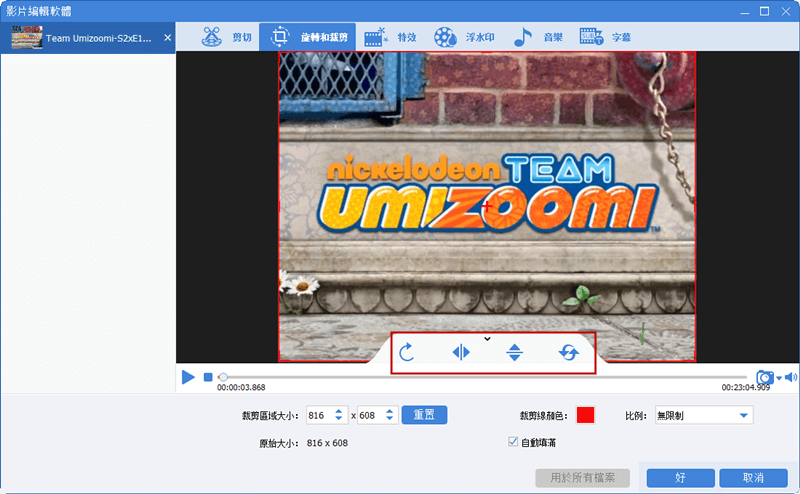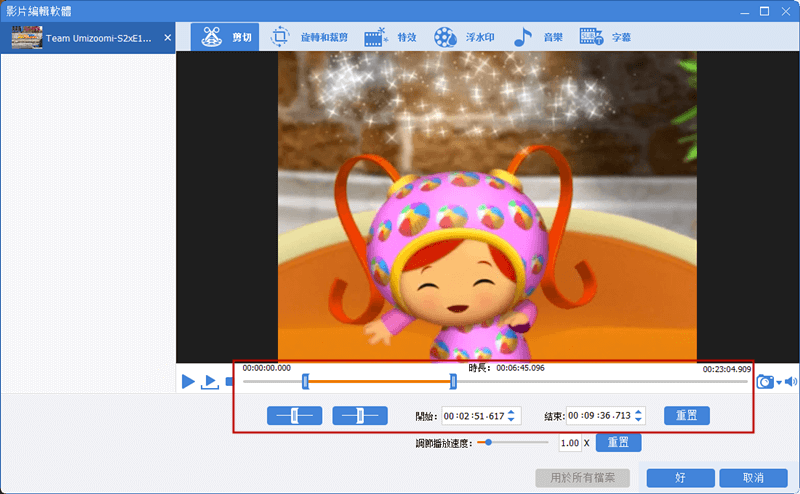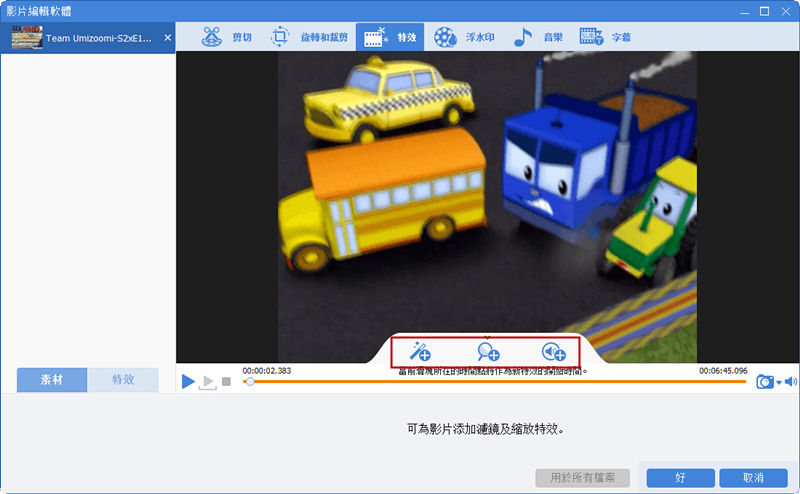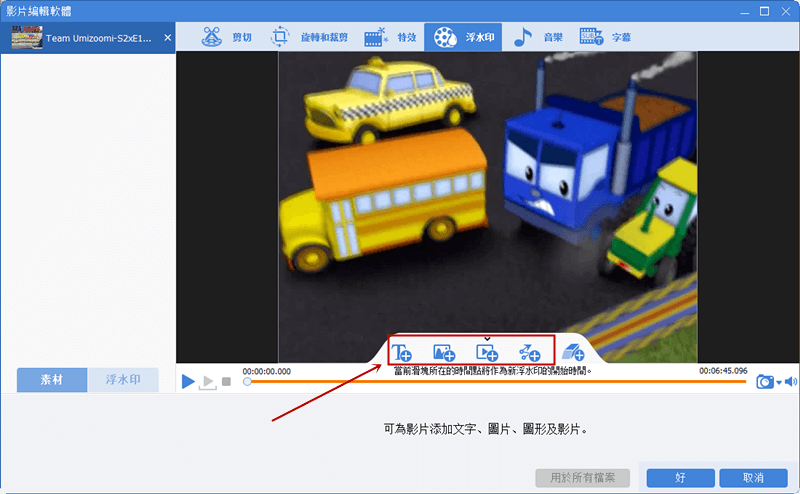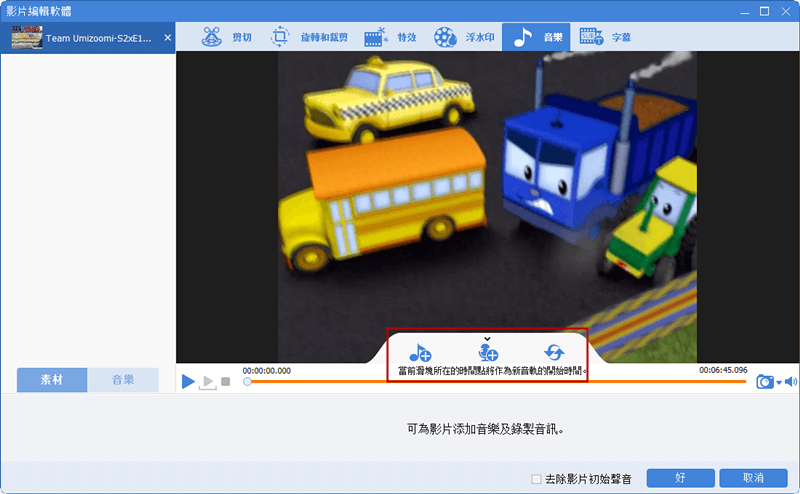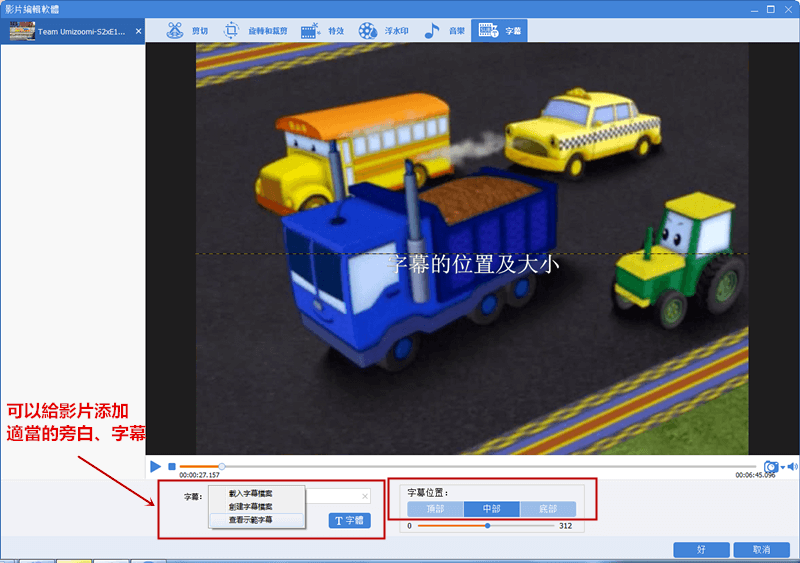摘要
您在製作影片、動畫時,肯定會接觸到關於影片畫面播放速率的問題。下面將詳細介紹什麼是60FPS,以及如何快速將影片幀率調整為60FPS。
一、什麼是60FPS?
畫面幀率是用來衡量影片或遊戲是否流暢性能的基準。日常我們所看到的影片其實都是通過一幅幅靜止畫面組合成的,每幅畫稱為一幀。每秒中畫面的多少會影響到影片的流暢度和清晰度,幀率過低,影片畫面就會出現卡頓或拖影,若幀率達到60FPS,那麼畫面中事物的流動會很流暢。

二、如何選擇適合的影片畫面幀率
- 0 FPS
0FPS是指靜止圖像,您可以在影片中使用靜止圖像來創建動畫序列。
- 1-15 FPS
當您想要在後期加速影片並創建快動作效果時,您可使用此畫面幀率。這對於創建運動模糊非常方便有效。
- 24 FPS
20世紀20年代末的電影公司以24幀作為行業標準,現在大多數的電影都是以此標準來進行拍攝。以24FPS標準來拍攝的電影不僅能使成本達到最低,還可以帶來相對不錯的觀影體驗。24FPS適合電影拍攝,較低的幀率能捕捉到更多的運動模糊,讓動作顯得更加真實和流暢。但是,某些電影為了追求更為極致的視覺體驗會選擇更高的畫面幀率。
- 30 FPS
30FPS是一種適用於電視拍攝的標準,美國電視的制式一開始就是以30FPS為標準。30FPS可為電視節目提供一些慢動作效果,相比24FPS,30FPS更加適用在具有大量運動的影片。
- 60 FPS
60FPS非常適合運用在快速動作的拍攝上。在拍攝完成後您可通過後期編輯,轉換畫面幀率使較高的畫面幀率降低到30FPS,從此可變成一個慢動作影片。
- 120/240 FPS
120FPS、240FPS較為常用於慢動作展示,因超高的幀率能夠讓慢動作鏡頭產生極端的效果。您可根據您的攝影機引數設定的上限來拍攝120FPS或240FPS的慢動作。
三、如何把影片和動畫調整成60FPS
要調整影片、動畫的畫面幀率,推薦您使用Renee Video Editor Pro軟體。該軟體在影片編輯上有著其他軟體不可比擬的全面性,在此基礎上還能保證軟體的操作性,新手用戶也能很容易很快上手。

螢幕錄製對安裝了Windows的電腦進行螢幕和攝像頭進行影片錄製。
影片剪切可設定開始時間點與結束時間點,剪切影片長短。
濾鏡特效可為影片添加“濾鏡特效”、“縮小放大特效”、“音量特效”。
加/去浮水印在影片中添加文字、圖片、影片、圖形浮水印,還可去除影片的浮水印。
格式轉換支援所有常見格式的互相轉換,遇到需要重新編碼的檔案,可自動重新編碼與校對。
影片合併可將多個影片/音訊檔案合併為一個檔案,並且可在合併的影片之間添加各種轉場特效。
螢幕錄製 對安裝了Windows的電腦進行螢幕和攝像頭進行影片錄製。
濾鏡特效可為影片添加“濾鏡特效”、“縮小放大特效”、“音量特效”。
加/去浮水印在影片中添加文字、圖片、影片、圖形浮水印,還可去除影片的浮水印。
格式轉換支援所有常見格式的互相轉換,遇到需要重新編碼的檔案,可自動重新編碼與校對。
① 將軟體下載並安裝到電腦,然後按兩下打開,選擇“影片工具箱”。
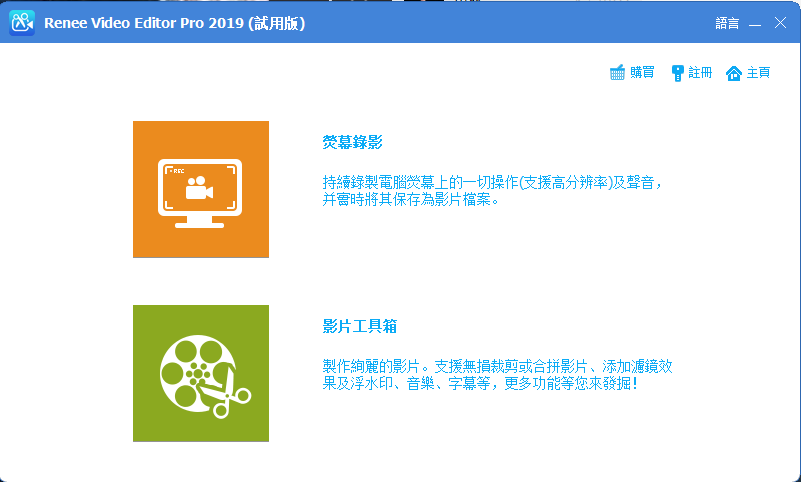
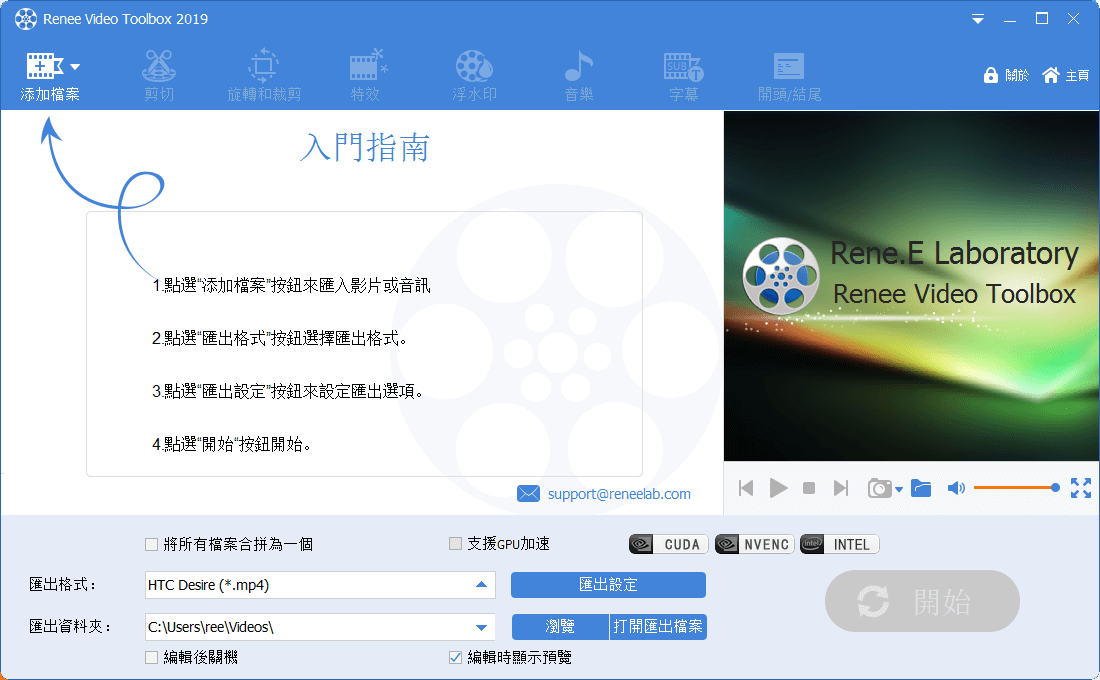
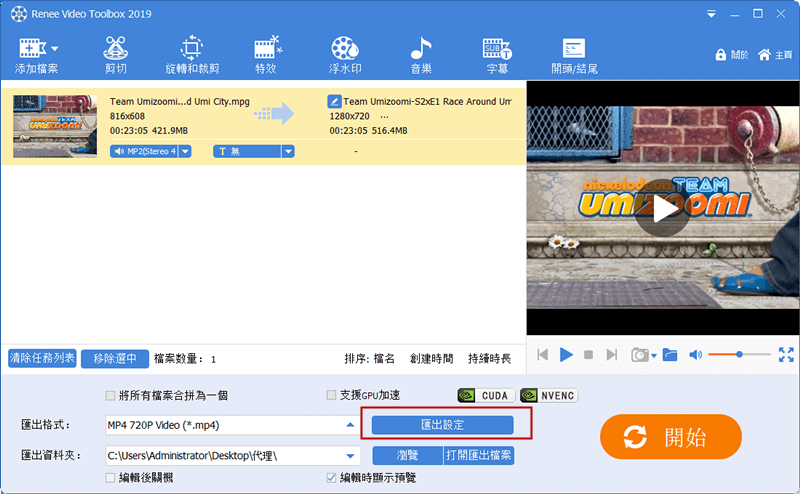
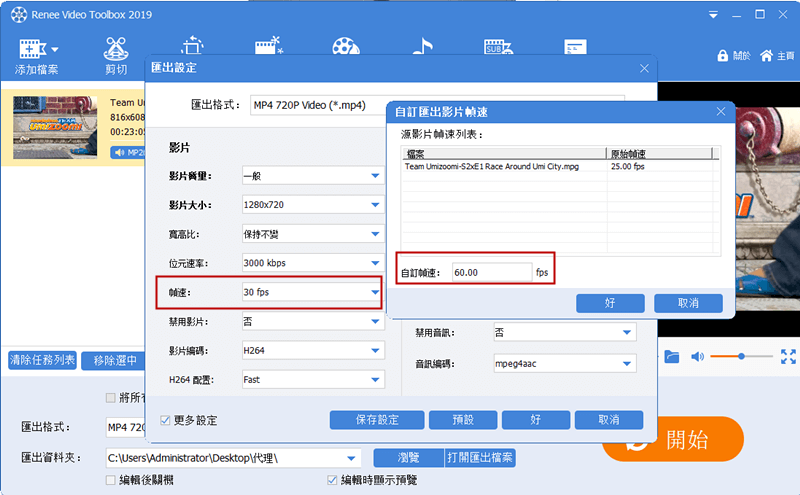
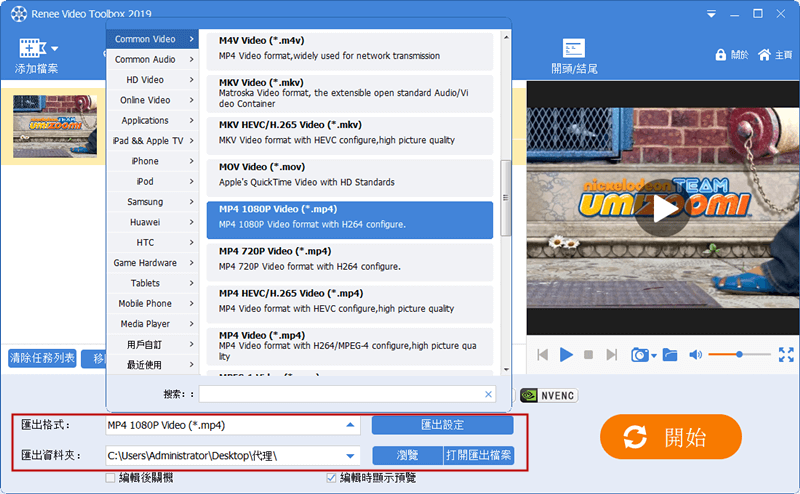
① 旋轉裁剪功能,可對影片進行旋轉或局部截取。可直接拖動裁剪邊框或在影片下方輸入精確數值進行裁剪。因通過模擬器打開的影片畫面可能會出現上下倒置的問題,所以在觀看前建議將影片旋轉到正常位置。